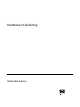Troubleshooting Guide
OBS! Det rekommenderas att du accepterar standardtangentbordet för ditt språk om du
inte önskar testa ditt speciella tangentbord.
5. På sidan med Licensavtalet (EULA) klickar du på Godkänner, om du godkänner villkoren.
Programmet HP Insight Diagnostics startar med att fliken Överblick visas.
Fliken Överblick
Fliken Överblick visar information om viktig systemkonfiguration.
I fältet Visa nivå kan du välja vyn Sammanfattning för att se en del konfigurationsdata, eller välja
vyn Avancerat för att se alla data i den valda kategorin.
I fältet Kategori kan du välja att visa följande informationskategorier:
Alla–Ger en förteckning över alla informationskategorier om datorn.
Översikt–Ger dig en förteckning över allmän information om datorn.
Arkitektur–Ger information om systemets BIOS- och PCI-enheter.
Inventariespårning–Visar produktnamn, inventarienummer, systemets serienummer och
processorinformation.
Kommunikation–Visar information om inställningarna för datorns parallellportar (LPT) och seriella
(COM) portar, plus information om USB- och nätverksstyrenheter.
Grafik–Visar information om datorns grafikkort.
Inmatningsenheter–Visar information om tangentbordet, musen och andra inmatningsenheter som är
anslutna till datorn.
Minne–Visar information om samtliga minnen i datorn. Detta inkluderar minnesplatser på moderkortet
och alla installerade minnesmoduler.
Diverse–Visar versionsinformation för HP Insight Diagnostics, information som erhållits från datorns
konfigurationsminne (CMOS), BIOS-data för systemhantering och data om moderkortet.
Lagring–Visar information om lagringsmedia som är anslutna till datorn. Den här förteckningen
inkluderar alla fasta diskar, diskettenheter och optiska enheter.
System–Visar information om datormodellen, processorn, chassit och BIOS, plus information om
inbyggda högtalare och PCI-bussar.
Test-fliken
Från Test-fliken kan du välja vilka olika delar av systemet du önskar testa. Du kan också välja testtyp
och testläge.
2 Kapitel 1 Diagnostiska funktioner SVWW